Tùy biến trang tab mới trên Google Chrome – friend.com.vn
Deprecated: trim(): Passing null to parameter #1 ($string) of type string is deprecated in /home/caocap/public_html/wp-content/plugins/fixed-toc/frontend/html/class-dom.php on line 98
Thiết lập và thay đổi trang tab mới trên Google Chrome sẽ giúp bạn làm việc hiệu quả hơn. Dưới đây là cách tùy biến trang tab mới trên Google Chrome.
- Google Chrome
- Google Chrome cho Mac
- Google Chrome cho Linux
- Google Chrome cho Android
- Google Chrome cho iOS
Tùy biến hình nền trang tab mới trên Chrome bằng ảnh có sẵn trong kho hình của trình duyệt
Google Chrome là một trong số trình duyệt web thông dụng, an toàn, mạnh mẽ và mang tới nhiều lựa chọn tùy biến. Khi mở một tab mới trong Chrome, có thể bạn muốn cá nhân hóa giao diện và cảm xúc mà nó đem lại.
Lưu ý: Thay đổi trang tab mới khác với thay đổi trang chủ của trình duyệt Chrome (trang này mở khi bạn kích hoạt nút Chrome Home).
Một cách dễ nhất để thay đổi ảnh nền trên trang tab mới của Chrome là sử dụng ngay ảnh trong thư viện của trình duyệt.
1. Trong Chrome, mở tab mới bằng cách chọn File > New Tab.
Lưu ý: Bạn có thể chọn dấu + ở phía trên cùng cửa sổ Chrome để mở nhanh một tab mới hoặc nhấn Ctrl+T (Windows và Linux) hoặc Command+T (Mac).
2. Chọn Customize từ góc phải bên dưới của trang.
3. Chọn tab Background.
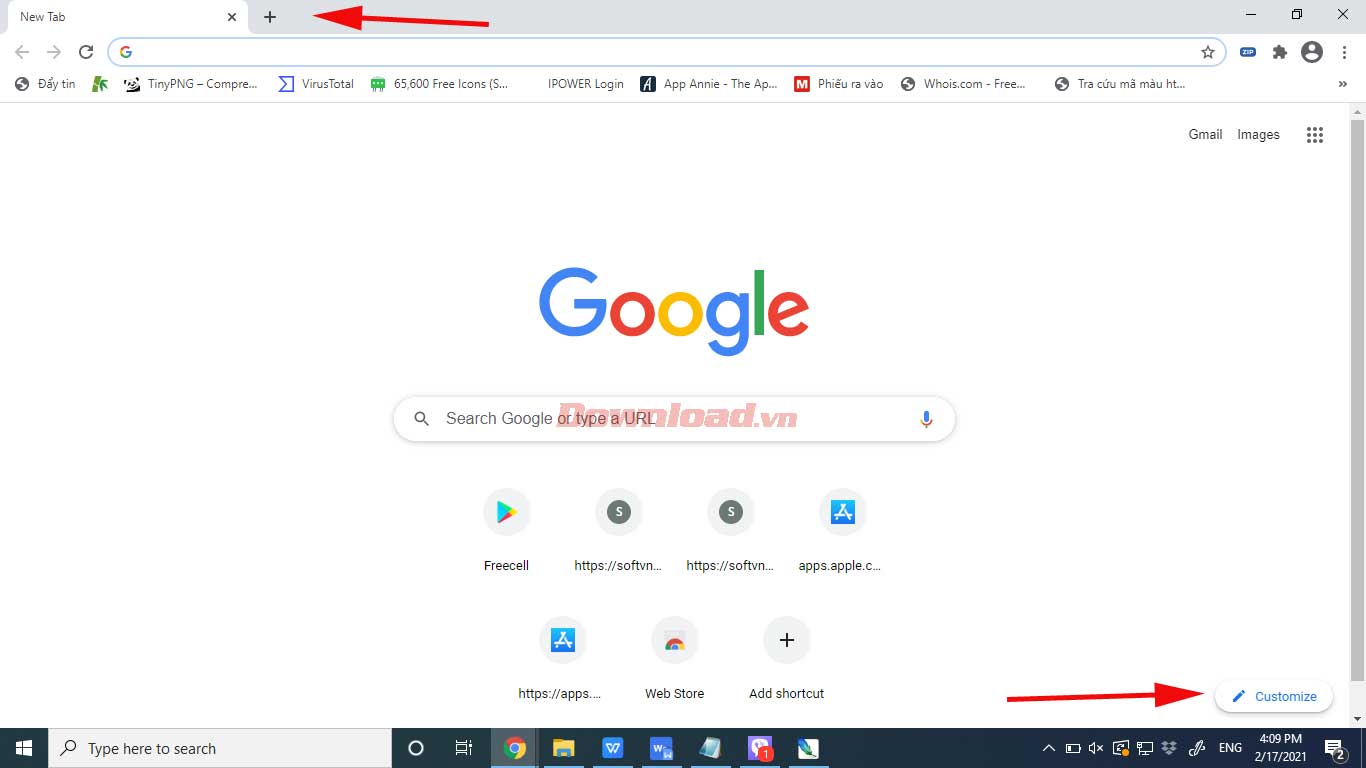
4. Chọn một thư mục ảnh, chẳng hạn như Textures, Landscapes, Art hoặc Seascapes…
5. Click vào hình đại diện ảnh bạn muốn, rồi nhấn Done.

Bạn đã thiết lập một ảnh nền mới cho trang tab trên Chrome rồi đó.
Thay đổi trang tab mới bằng một extension Chrome
Nếu các tùy chọn tích hợp trong Chrome chỉ có khả năng thay đổi ảnh nền cho tab mới, các extension có thể thay đổi hoàn toàn cách tab mới hoạt động, chẳng hạn như thêm tính năng. Trong Chrome Web Store, bạn có thể tìm thấy các tab extension mới có khả năng làm mọi thứ từ việc loại bỏ shortcut website tới tạo chỗ lưu hình nền, thêm các công cụ hiệu suất như lịch, danh sách việc cần làm.
Lưu ý: Bạn không nên cài nhiều hơn một extension tab mới một lúc vì có thể ảnh hưởng tới chức năng hay phát sinh lỗi khác.
- Bước 1: Trong trình duyệt, tới Chrome Web Store.
- Bước 2: Gõ “new tab” trên thanh tìm kiếm và nhấn Enter.
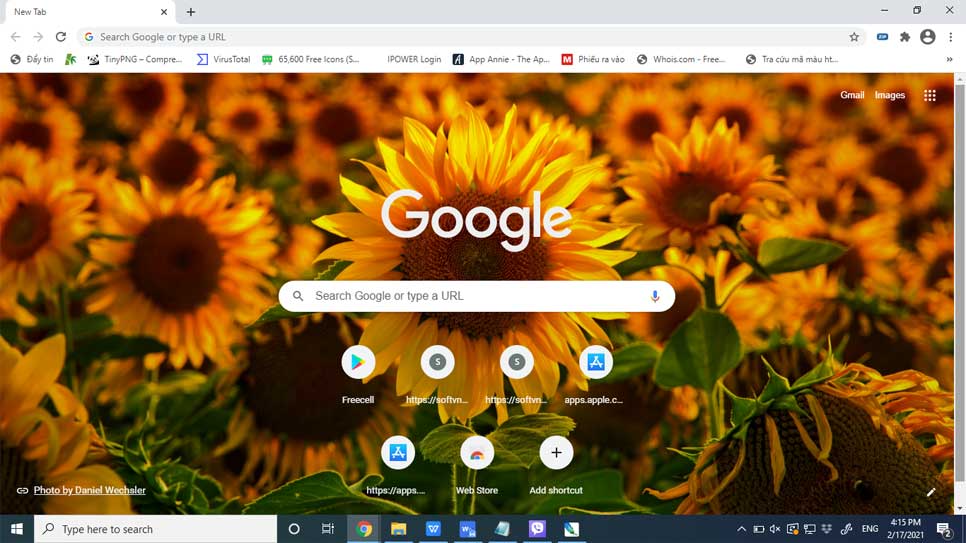
- Bước 3: Chọn Extensions ở góc bên trái.
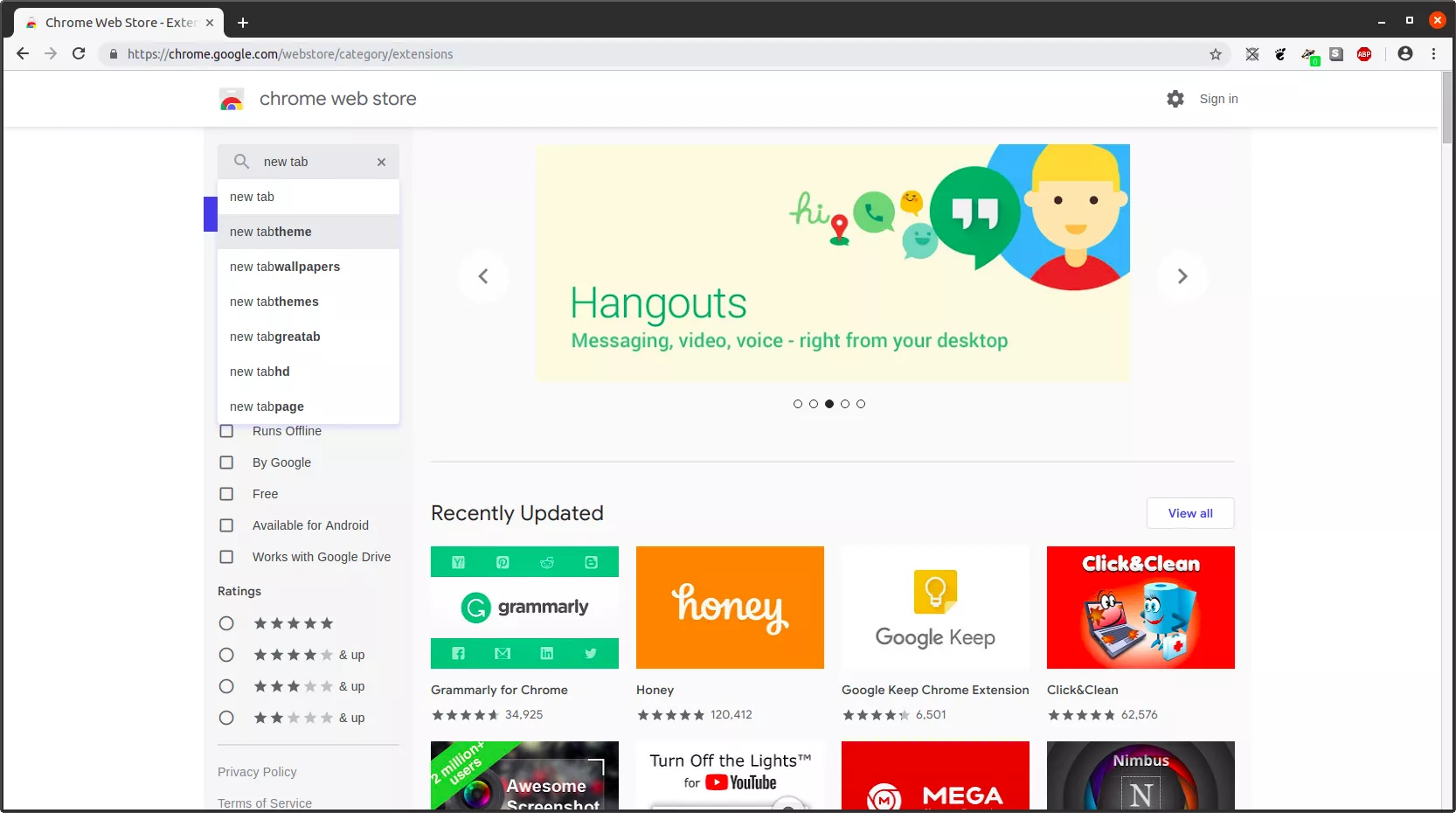
- Bước 4: Chọn extension tab mới bạn muốn và chọn Add to Chrome.
- Bước 5: Sau khi cài và kích hoạt extension, bố cục tab mới của extension sẽ được tải lên thay vì thiết kế gốc của Chrome.
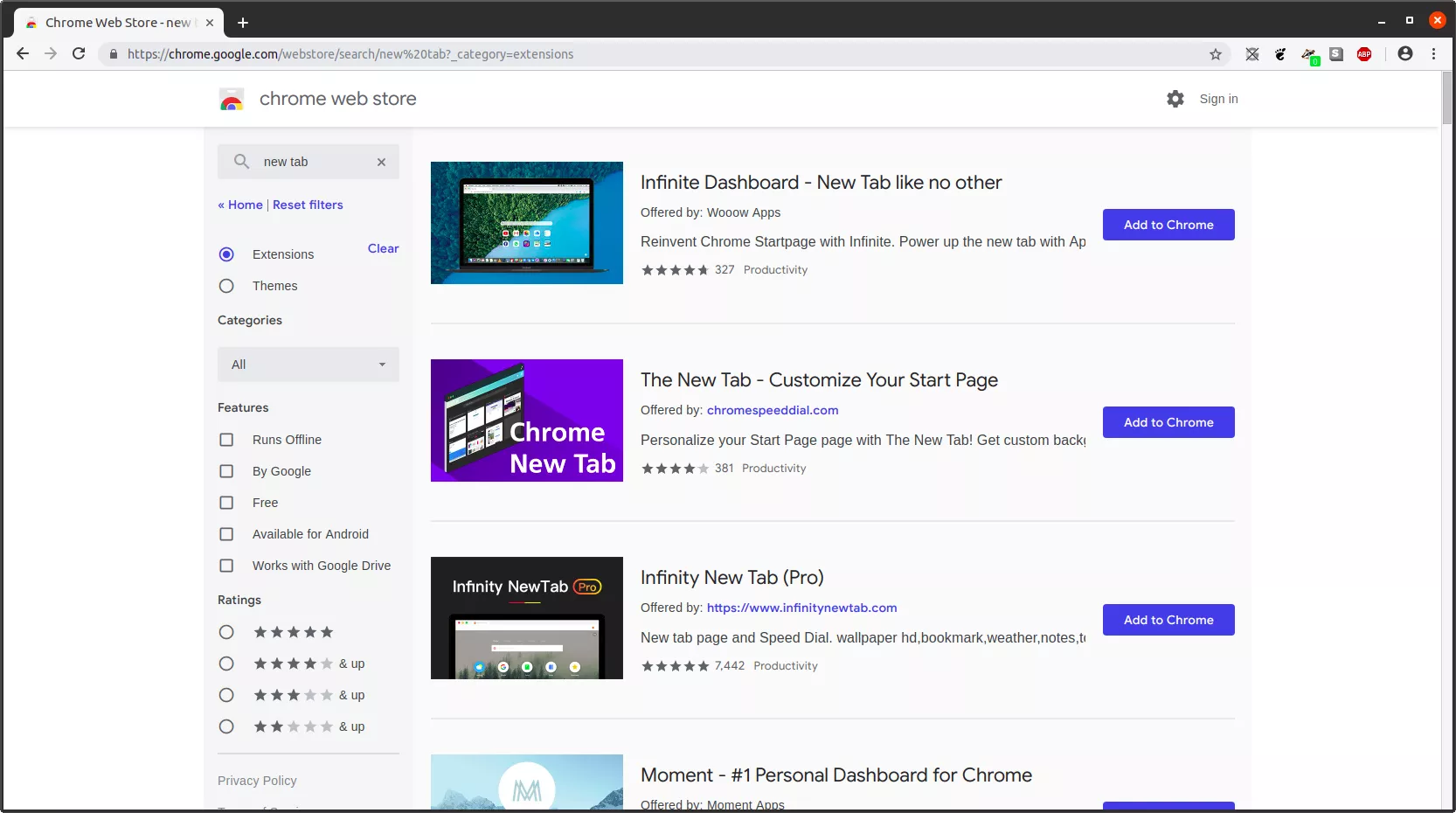
Thế là xong!
Cách gỡ cài đặt extension tab mới
- Bước 1: Click chuột phải vào icon extension vào bên phải thanh địa chỉ.
- Bước 2: Chọn Remove from Chrome.
- Bước 3: Chọn Remove.
- Bước 4: Các trang tab mới của bạn sẽ ngay lập tức trở lại trang tab mới, lưu trang tab Chrome mới, cho phép người dùng cài đặt extension mới hoặc sử dụng menu Chrome để tùy biến nó.
Hi vọng bài viết hữu ích với các bạn.
- Share CrocoBlock key trọn đời Download Crocoblock Free
- Cung cấp tài khoản nghe nhạc đỉnh cao Tidal Hifi – chất lượng âm thanh Master cho anh em mê nhạc.
- Hướng dẫn cách đổi vùng quốc gia trên CH Play và Fake IP dễ dàng nhất!
- Mất giấy phép lái xe A1 – Thủ tục để cấp lại nhanh gọn
- 4 ứng dụng nghe nhạc YouTube tắt màn hình Android – Fptshop.com.vn
- Giá xe Wave Alpha 100cc đời đầu là bao nhiêu?
- Việt Nam có bao nhiêu kênh YouTube đạt nút Vàng, con số sẽ khiến bạn bất ngờ?
Bài viết cùng chủ đề:
-
Acer Iconia B1-723 – Chính hãng | Thegioididong.com
-
Cách khắc phục lỗi Voz không vào được bạn không nên bỏ qua
-
Tắt mở màn hình iPhone cực nhanh, không cần phím cứng – Fptshop.com.vn
-
[SỰ THẬT] Review bột cần tây mật ong Motree có tốt không?
-
Cách rút gọn link Youtube
-
Chèn nhạc trong Proshow Producer, thêm nhạc vào video
-
Hack Stick War Legacy Full Vàng Kim Cương Tiền ❤️ 2021
-
Cách chuyển font chữ Vni-Times sang Times New Roman
-
Du lịch Thái Lan nên đi tour hay đi tự túc? – BestPrice
-
Cách reset Wifi FPT, đặt lại modem wifi mạng FPT
-
9 cách tra số điện thoại của người khác nhanh chóng, đơn giản – Thegioididong.com
-
Top 4 smartphone chạy chip Snapdragon 820 giá rẻ đáng mua – Tin công nghệ mới nhất – Đánh giá – Tư vấn thiết bị di động
-
Top 30 bộ phim Hàn có rating cao nhất mọi thời đại – Chọn Thương Hiệu
-
Top 9 game về chiến tranh Việt Nam bạn nên trải nghiệm ngay
-
EXP là gì? Ý nghĩa EXP trong game và các lĩnh vực khác
-
phần mềm encode sub – Chia sẻ thủ thuật phần mềm, máy tính, game mới nhất















